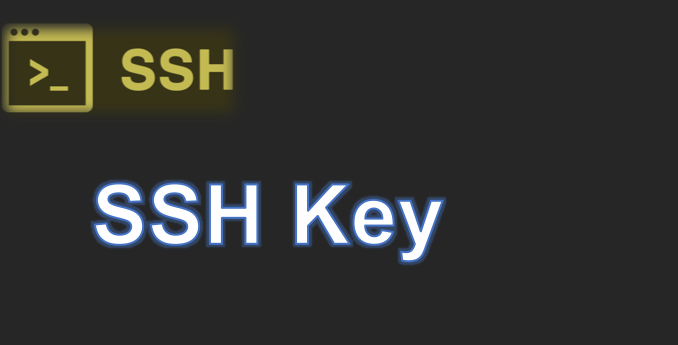
Với bạn nào sử dụng VPS nhiều thì việc dùng SSH key chắc không còn là điều xa lạ nữa phải không? Ở bài viết này mình sẽ hướng dẫn các bạn cách tạo SSH key và phương thức hoạt động của chúng nhé.
1. Cách thức hoạt động của SSH Key
SSH Key bạn cứ hiểu đơn giản là một phương thức chứng thực người dùng truy cập bằng cách đối chiếu giữa một key cá nhân (Private Key) và key công khai(Public Key).
Private key và Public key luôn có liên hệ chặt chẽ với nhau để nó có thể nhận diện lẫn nhau. Mình nói vậy cho bạn dễ hình dung nhé, khi tạo một SSH Key thì bạn sẽ có cả 2 loại key này. Sau đó bạn mang cái public key bỏ lên máy chủ của bạn, còn cái private key bạn sẽ lưu ở máy và khi đăng nhập vào server, bạn sẽ gửi yêu cầu đăng nhập kèm theo cái Private Key này để gửi tín hiệu đến server, server sẽ kiểm tra xem cái Private key của bạn có khớp với Public key có trên server hay không, nếu có thì bạn sẽ đăng nhập được.
Nội dung giữa Private Key và Public Key hoàn toàn khác nhau, nhưng nó vẫn sẽ nhận diện được với nhau thông qua một thuật toán riêng của nó.
Lưu ý:
- Public Key (dạng file và string) – Bạn sẽ copy ký tự key này sẽ bỏ vào file ~/.ssh/authorized_keys trên server của bạn.
- Private Key (dạng file và string) – Bạn sẽ lưu file này vào máy tính, sau đó sẽ thiết lập cho PuTTY, WinSCP, MobaXterm,..để có thể login.
- Keypharse (dạng string, cần ghi nhớ) – Mật khẩu để mở private key, khi đăng nhập vào server nó sẽ hỏi cái này.
2. Cách tạo SSH Key
Nếu bạn sử dụng Windows thì sẽ dùng phần mềm PuTTY-Gen để tạo SSH, bạn có thể tải PuTTY-Gen tại đây. Tải xong bạn mở ra, bạn chọn các tùy chọn như trong ảnh dưới rồi ấn Generate.

Trong lúc tạo, bạn hãy rê chuột vòng vòng màn hình cho đến khi nó tạo xong. Sau khi tạo xong, bạn sẽ thấy nó hiện ra thế này.

Bây giờ hãy đặt keypharse cho nó bằng cách điền keypharse ở trên.

Sau đó ấn Save Private Key và lưu nó trên một nơi thật an toàn, tốt nhất nên đưa 1 bản lên Dropbox nếu bạn có sử dụng.

Cái public key bắt đầu bằng từ khóa ssh-rsa-XXXXXX. Đây sẽ là cái đoạn mà bạn sẽ copy bỏ vào server. Bạn có thể lưu lại vào 1 file text hoặc không cần vì sau này nếu cần lấy public key, bạn chỉ cần ấn nút Load trong phần mềm PuTTYGen rồi mở file private key lên là nó tự hiện ra public key.

Leave a Reply